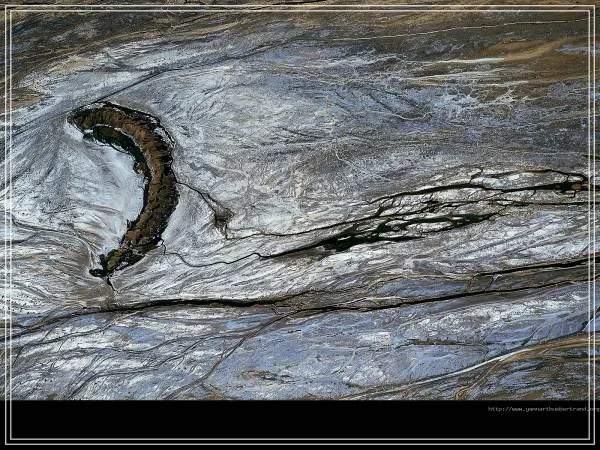사진을 작게 프린트하는 방법은 일상에서 자주 필요하지만, 막상 하려면 어렵게 느껴질 수 있습니다. 이 글에서는 사진 크기 조절부터 프린터 설정, 간단한 편집 프로그램 활용법까지 쉽고 빠르게 사진을 작게 인쇄하는 꿀팁을 소개합니다. 스마트폰과 컴퓨터 모두에서 적용 가능한 실용적인 기술로 원하는 크기의 사진을 깔끔하게 출력해 보세요. 또한, 인쇄 품질을 높이는 방법과 비용 절감 팁도 함께 알려드립니다.
사진 작게 프린트하기, 왜 필요할까?
우리는 종종 사진을 작은 크기로 출력해야 할 때가 많습니다. 예를 들어, 여권용 증명사진이나 앨범에 넣을 미니 사진 등이 그렇죠. 하지만 기본 프린터 설정만으로는 원하는 크기대로 정확하게 인쇄하기 어려울 때가 많아 고민이 됩니다. 특히 처음 시도하는 분들은 복잡한 소프트웨어나 설정 때문에 쉽게 포기하기도 합니다. 이 글에서는 누구나 쉽게 따라 할 수 있는 사진 작게 프린트하는 방법과 유용한 꿀팁들을 자세히 설명하여, 여러분이 원하는 사이즈로 깔끔하게 출력할 수 있도록 도와드리겠습니다.
사진 크기 조절의 기본 원리 이해하기
사진을 작게 인쇄하려면 먼저 이미지 파일의 해상도와 픽셀 단위 크기를 이해해야 합니다. 해상도가 너무 낮으면 작은 사이즈로 줄였을 때 이미지가 흐릿해질 수 있으므로 적정 해상도를 유지하는 것이 중요합니다. 일반적으로 300dpi 이상의 해상도가 인쇄에 적합하며, 이미지 편집 프로그램에서 가로 세로 픽셀 값을 직접 조절하거나 비율 축소 기능을 활용하면 손쉽게 크기를 변경할 수 있습니다.
무료 편집 프로그램으로 쉽고 빠르게 작업하기
포토샵 같은 전문 소프트웨어가 없어도 윈도우의 ‘그림판’이나 맥OS의 ‘미리보기’ 같은 기본 프로그램만으로 충분히 작업 가능합니다. 그림판에서는 ‘크기 조정’ 메뉴를 통해 퍼센트 단위나 픽셀 단위로 사진 크기를 줄일 수 있고, 미리보기 앱에서도 ‘도구 > 조정 크기’를 선택해 간단히 사이즈를 변경할 수 있습니다. 이런 무료 도구들은 초보자에게 특히 유용하며 별도의 설치 없이 바로 사용할 수 있다는 장점이 있습니다.
프린터 설정 최적화로 선명한 결과 얻기
사진을 작게 출력할 때 가장 중요한 것은 프린터 자체의 설정입니다. 용지 종류를 ‘사진 용지’로 맞추고, 해상도를 최대치로 설정하면 색감과 선명도를 높일 수 있습니다. 또한, 드라이버 내에서 ‘맞춤 인쇄’ 또는 ‘사용자 지정 크기’ 옵션을 찾아 실제 출력하고 싶은 치수에 맞춰 입력하세요. 이렇게 하면 이미지가 자동으로 확대 또는 축소되는 문제 없이 정확한 크기로 나옵니다.
스마트폰 앱 활용법: 언제 어디서나 간편하게
요즘은 스마트폰 앱만으로도 사진 편집과 인쇄 준비가 가능합니다. 대표적인 무료 앱들은 사진 자르기와 리사이징 기능뿐만 아니라 와이파이를 통해 무선 프린팅까지 지원합니다. 예를 들어, 구글 포토나 네이버 클라우드 앱에서 제공하는 인쇄 기능은 사용자가 직접 사이즈를 지정할 수 있어 매우 편리합니다. 외출 중에도 간단히 수정하고 가까운 무인 출력소에서 바로 뽑는 것도 좋은 방법입니다.
비용 절약과 품질 관리 꿀팁
작은 사이즈의 사진 여러 장을 한 장의 용지에 배열해서 한꺼번에 인쇄하면 잉크와 용지를 아낄 수 있어 경제적입니다. 이를 위해서는 편집 프로그램이나 앱에서 콜라주 형식으로 배치하거나 여러 이미지를 한 페이지에 넣는 기능을 활용하세요. 또한 정품 잉크 사용과 주기적인 프린터 청소는 오랜 기간 깨끗한 출력을 유지하는 데 도움이 됩니다.
더 쉽고 효율적으로 사진 작게 프린트하기 위한 마지막 조언
사진을 작게 출력하는 과정은 생각보다 간단하며 몇 가지 핵심 원칙만 잘 지키면 누구나 만족스러운 결과물을 얻을 수 있습니다. 우선 적절한 해상도를 유지하면서 이미지 크기를 조절하고, 무료 편집 툴이나 스마트폰 앱 등을 적극 활용해 보세요. 그리고 프린터 설정 최적화를 통해 선명하고 정확한 사이즈로 출력하면 더욱 완성도 높은 결과를 기대할 수 있습니다. 이러한 접근법은 단순히 미니 사진 제작뿐 아니라 다양한 건강 기록 관리용 이미지 저장에도 유익하므로 꾸준히 익혀두면 생활 전반에 큰 도움이 될 것입니다.